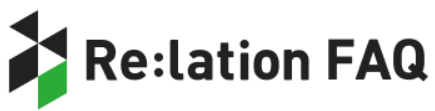よくあるご質問 >Re:lationの機能・設定 >メール管理 >チケット分類を作成するには
FAQ チケット分類を作成するには
-
ご注意
分類を作成するには[管理者]もしくは[マネージャー]の権限が必要です。
※作成できるチケット分類は受信箱につき300個までです。
こちらでは以下項目を説明しています。
・機能概要
・ラベルとの違い
・チケット分類を作成するには
・階層化するには
・編集・削除をするには
・下限・上限を設定するには機能概要
チケットを問い合わせ毎に分類し、仕分ける機能です。
分類を設定しておくとダッシュボードにて統計の確認が簡単にできます。
このマニュアルではチケット分類の作成方法を案内します。
チケット分類をチケットに設定する方法は、下記を参照ください。
チケット分類を設定するには
チケット分類のエクスポート・インポート をしたい場合は、 下記を参照ください。
チケット分類をエクスポート/インポートするには(CSV形式)
ラベルとの違い
同じく仕分けの機能としてラベルがありますが、性質が異なります。
後ほど振り返り統計を確認したいチケットにはチケット分類を設定されることをお勧めします。
ラベルとの違いについて詳しくは下記をご参考ください。
チケット分類とラベルの違い
チケット分類を作成するには
1.画面左上のギアアイコンをクリックします。
または、グローバルナビゲーションバーの受信箱アイコンより、任意の受信箱のギアアイコンをクリックします。
2.[メッセージ環境]-[チケット分類]を選択し、+アイコンよりチケット分類を作成します。
3.作成したい分類名を入力し、[保存]をします。
4.作成したチケット分類が表示されます。これで作成完了です。階層化するにはチケット分類は親-子-孫の三階層まで作成できます。
ご注意
1つのチケット分類に対して作成できる子・孫階層のチケット分類数は50個までです。1.作成時に[親のチケット分類]より、親分類を選択出来ます。
2.階層化すると、このように表示されます。
・統計を確認したい分類ごとに階層化すると比較する際に便利です。編集・削除をするには1.編集・削除したいチケット分類のメニューアイコンより、[編集]または[削除]アイコンを選択します。
注意点
・階層化されていた場合、親だけを削除することは出来ません。
・紐づいている子や孫を先に削除する必要があります。下図のようなエラーが表示されます。
・削除すると下記も同時に削除されます。
1.チケットに設定されているチケット分類
2.テンプレートに設定されているチケット分類
3.自動ルールに設定されているチケット分類
チケット分類の表示順を並べ替えたい場合は、チケット分類の並び替えをするにはを参照ください。下限・上限を設定するにはチケット分類は設定時の下限・上限を設けることができます。
下限・上限をあわせて設定することにより、一つのチケットに付与されているチケット分類の数を統制することができ、より正確な数を集計できるようになります。
・上限を設けることで規定値以上のチケット分類が付与できなくなります。
・下限を設けることでチケット分類の付与が必須となり、チケットに対してチケット分類の設定漏れを防ぐことができます。
1.画面左上のギアアイコンをクリックします。
または、グローバルナビゲーションバーの受信箱アイコンより、任意の受信箱のギアアイコンをクリックします。
2.[メッセージ環境]-[チケット分類]から、「チケット分類の設定数」の鉛筆アイコンを選択します。
3.チケット分類の下限・上限値を設定し、[保存]します。
・デフォルトは下限値が0、上限値が3です。
・下限設定可能値:0~3個
・上限設定可能値:1~3個
・下限値を1と設定した場合、一つ以上のチケット分類の付与が必須となります。
・下限値以上のチケット分類が設定されていないとメッセージの送信や応対メモの記録、チケット分類設定の保存ができません。
・上限値を1とした場合、チケット分類は一つしか設定できません。
下限値と上限値を同じ値に設定した場合、対応したチケットには必ず設定数のチケット分類が付与されていることになります。
管理番号:9588 / 作成日時: